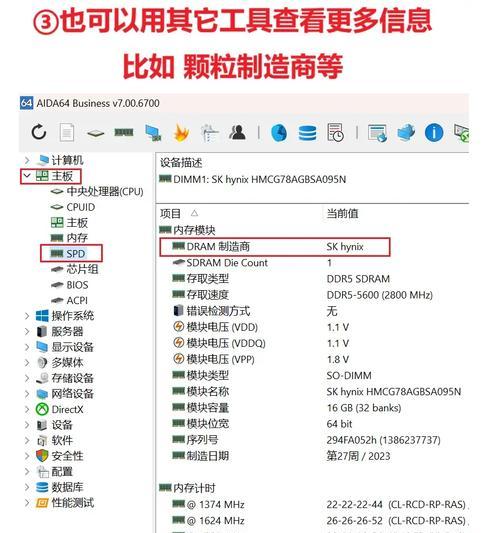苹果热点如何连接惠普笔记本电脑?连接步骤是什么?
在当今快节奏的数字时代,设备之间的便捷连接对于提高工作和生活的效率至关重要。苹果用户的iPhone或iPad通过热点功能,可以快速将网络共享给其他设备。本文将指导你如何将苹果设备的热点连接到惠普笔记本电脑,并详细描述每一步骤,确保即使是技术新手也能轻松完成。
关键词突出的开篇
随着移动设备的广泛使用,通过智能手机热点连接笔记本电脑上网已成为普遍现象。对于苹果和惠普产品的用户而言,这种设备间的无缝连接显得尤为重要。学习如何使用苹果热点连接惠普笔记本电脑不仅能够实现网络的便捷共享,还能在无线网络覆盖不足的情况下保持工作的连续性。本文将为读者提供准确、实用的连接步骤,帮助用户高效完成热点设置和连接。
什么是苹果热点?
苹果热点,又称个人热点或移动热点,是一种允许iPhone、iPad或iPodTouch将互联网连接共享给其他设备的功能。它相当于一个小型的无线路由器,让周围其他设备可通过Wi-Fi与之连接。
苹果热点连接惠普笔记本电脑的必要性
在没有固定网络或公共Wi-Fi不可用的情况下,使用苹果的热点功能连接惠普笔记本电脑会非常有用。不仅能够保证工作的连续性,而且对于上网课、在线视频会议等需求提供了极大的便利。

步骤一:启用苹果设备的热点功能
在开始连接之前,首先确保你的苹果设备已经开启了个人热点功能。
1.打开苹果设备上的“设置”应用。
2.滑动到“个人热点”或“移动热点”选项。
3.点击“个人热点”开启按钮使能该功能。

步骤二:在惠普笔记本上搜索苹果热点网络
一旦苹果设备的热点已经启动,接下来在你的惠普笔记本上找到并连接至该热点。
1.点击惠普笔记本右下角的通知区域中的网络图标,通常显示为天线标志。
2.在弹出的列表中选择你的苹果设备的热点名称(SSID)。

步骤三:输入热点密码并完成连接
为了保证连接安全,个人热点功能默认是加密的。你需要在笔记本上输入正确的密码。
1.输入苹果设备的个人热点密码,密码在“个人热点”设置页面下可以看到。
2.点击“连接”后,你的惠普笔记本应该就能连接到苹果设备的热点网络了。
遇到连接问题怎么办?
若在连接过程中遇到任何困难,请检查以下几点:
确保两台设备的蓝牙已经开启,因为某些情况下激活热点需要蓝牙连接。
检查苹果设备的个人热点设置,确认没有设置任何限制或设备数量限制。
确认惠普笔记本支持的WiFi标准是否与苹果设备的热点兼容。
重启两台设备后再尝试连接。
如何确认连接成功?
连接成功后,你的惠普笔记本电脑将能够通过苹果设备的个人热点上网。你可以通过访问网页或打开其他网络应用来确认网络连接是否正常。
结语
通过以上步骤,你应该能够成功地将苹果设备的热点连接到惠普笔记本电脑。保持这一知识的最新性可以帮助你在任何情况下都保持网络的畅通无阻。随着技术的不断进步,我们也会提供更多相关指导与帮助,希望能为你的日常生活和工作提升效率。
版权声明:本文内容由互联网用户自发贡献,该文观点仅代表作者本人。本站仅提供信息存储空间服务,不拥有所有权,不承担相关法律责任。如发现本站有涉嫌抄袭侵权/违法违规的内容, 请发送邮件至 3561739510@qq.com 举报,一经查实,本站将立刻删除。
关键词:笔记本电脑
- 手机如何使用打光拍照板?拍摄技巧有哪些?
- 电脑显示器闪烁在闪烁怎么办?如何排查问题?
- 投影仪升降幕布怎么取掉?拆卸时应该注意哪些安全事项?
- 手机翻转镜头如何拍照?有哪些创意拍摄方法?
- 江门打印贴单机如何操作?程序使用方法是什么?
- 苹果手机如何设置古风拍照姿势?
- 蓝色黄油相机使用方法及拍照技巧有哪些?
- 果哥笔记本电脑性能如何?
- 王者荣耀频繁无响应的原因是什么?如何预防和解决?
- 电脑无线网卡怎么用?需要哪些设置?
生活知识最热文章
- 《探索《上古卷轴5》技能点代码的秘密(发现神奇代码)
- 帝国时代3秘籍(揭秘帝国时代3秘籍的应用技巧与策略)
- 文件转换为二进制格式的恢复方法(从二进制格式恢复文件的简易指南)
- 佳能打印机不支持Win10系统(解决方案)
- 在虚拟机上安装XP系统的步骤和注意事项(以虚拟机为主题的XP系统安装教程)
- 电脑连不上手机热点网络怎么办(解决方法及注意事项)
- 优盘文件删除与数据恢复的技巧(以优盘删除的文件如何找回数据)
- 探索最佳电脑配置参数(解读目前最先进的电脑硬件配置)
- 以驱动人生还是驱动精灵,哪个更好(探讨两者之间的优劣势)
- 如何修复oppo手机屏幕黑屏问题(快速解决oppo手机屏幕黑屏的方法及注意事项)
- 最新文章
-
- 户外直播送笔记本电脑价格是多少?如何参与活动?
- 王者荣耀屏蔽功能如何使用?
- 电脑直播时声音小怎么解决?提升音量的方法有哪些?
- 电脑配置设置控制打印机的方法是什么?
- 如何查看和选择笔记本电脑配置?
- 原神中如何获得武器角色?需要满足哪些条件?
- 钢索云台相机与手机连接拍照方法是什么?
- 笔记本电脑键盘自动打字问题如何解决?
- 使用手柄玩魔兽世界治疗职业时如何选择合适的队友?
- 三国杀游戏中频繁掉线怎么办?有哪些稳定连接的技巧?
- 廉价笔记本电脑联网步骤是什么?
- 赛车类手游有哪些?英雄互娱的赛车游戏推荐?
- 王者荣耀全服玩家数量有多少?如何查看当前在线人数?
- 三国杀队友如何区分?有哪些技巧?
- 原神福利大奖怎么领奖?需要满足哪些条件?
- 热门文章
-
- 荣耀手机录音文件存放在哪里?如何找到录音文件的存储位置?
- 华为手机荣耀拍照美颜功能如何开启?美颜效果调整的技巧有哪些?
- 电脑桌面图标如何恢复原状?如何找回丢失的桌面图标布局?
- 王者荣耀全服玩家数量有多少?如何查看当前在线人数?
- 如何在Photoshop中等比例缩放图片?等比例缩放图片大小的正确步骤是什么?
- 手机桌面图标怎么一键整理?整理桌面图标的最佳方法?
- mp3格式歌曲如何下载到u盘?需要注意什么?
- 电脑上图标不见了怎么办?如何找回丢失的桌面图标?
- PDF文件大小如何调整到指定KB?调整过程中常见问题有哪些?
- 手机相册拼图功能在哪里?如何操作?
- Mac电脑任务管理器快捷键是什么?如何使用?
- word批注模式如何关闭?有哪些快捷操作?
- “司空见惯”一词是什么意思?在什么情况下使用?
- 如何批量删除苹果通讯录联系人?操作步骤是什么?
- 王者荣耀屏蔽功能如何使用?
- 热门tag
- 标签列表
- 友情链接